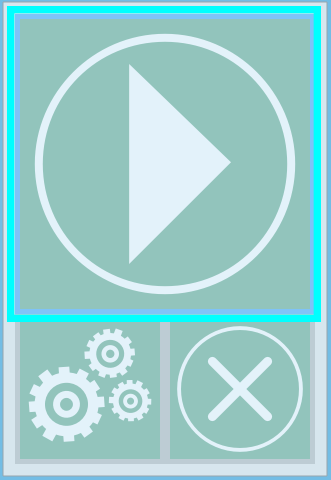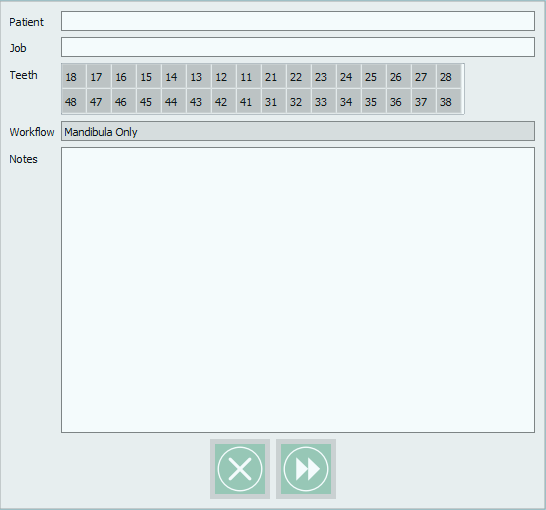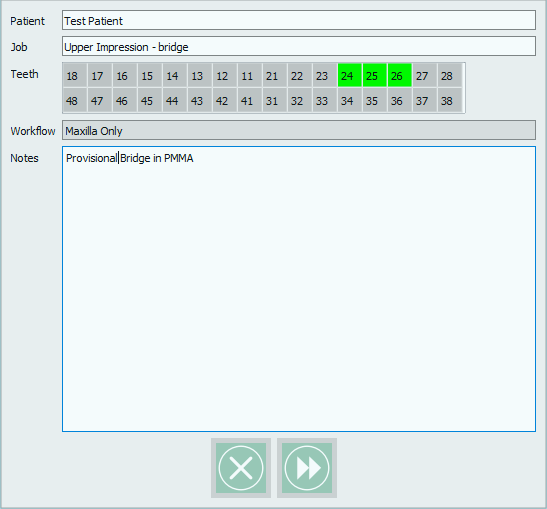Difference between revisions of "Proj Def/de"
(Importing a new version from external source) |
(Updating to match new version of source page) |
||
| Line 1: | Line 1: | ||
| − | {{DISPLAYTITLE:Project Definition}} | + | {{DISPLAYTITLE:Project Definition|NOERROR}} |
Nachdem die Konfiguration abgeschlossen und gespeichert worden ist, zeigt die Software wiede die Startseite an. Um das Scannen zu starten, das "Play"-Symbol anklicken. | Nachdem die Konfiguration abgeschlossen und gespeichert worden ist, zeigt die Software wiede die Startseite an. Um das Scannen zu starten, das "Play"-Symbol anklicken. | ||
Latest revision as of 10:02, 21 July 2017
Nachdem die Konfiguration abgeschlossen und gespeichert worden ist, zeigt die Software wiede die Startseite an. Um das Scannen zu starten, das "Play"-Symbol anklicken.
Es wird automatisch das Dialogfenster "Projektdefinition" angezeigt.
Im ersten Schritt der Projektdefinition muss der Benutzer den Patientennamen und eine Job-Beschreibung eingeben.
Dann müssen die "Zähne" vom Projekt als Referenz für das Labor ausgewählt werden, das anhand der Scans Zeichnungen anfertigt. <br\>Bitte beachten Sie, dass die Definition der Zähne keinen Einfluss auf die gescannten Daten hat.<br\>Um die Zähne auszuwählen, die Nummern der Zähne doppelklicken.
Dann wird der Workflow definiert. Dabei muss der Benutzer festlegen, welche der in den Workflows auf der Seite Optionen angegebenen Vorgehensweisen verwendet werden soll.
In das letzte Feld kann der Benutzer Anmerkungen eingeben, die für das Labor hilfreich sein können, das die Zeichnungen anhand der Scans anfertigt.
Das Beispiel zeigt ein ausgefülltes Projektformular
Bestätigen Sie Ihr Projekt mit , um das Scannen zu starten, oder klicken Sie auf
, um den Vorgang abzubrechen.